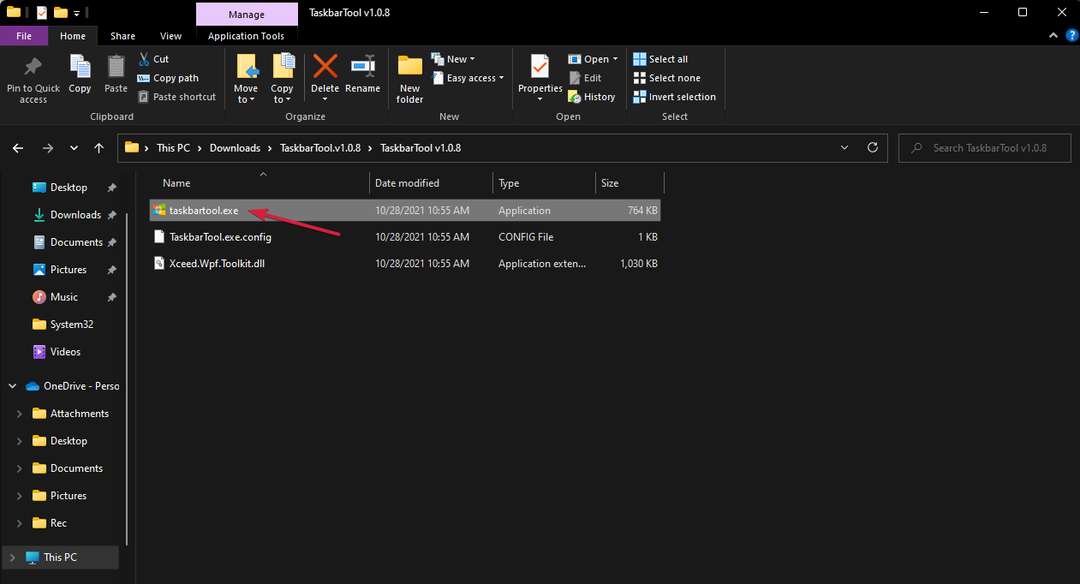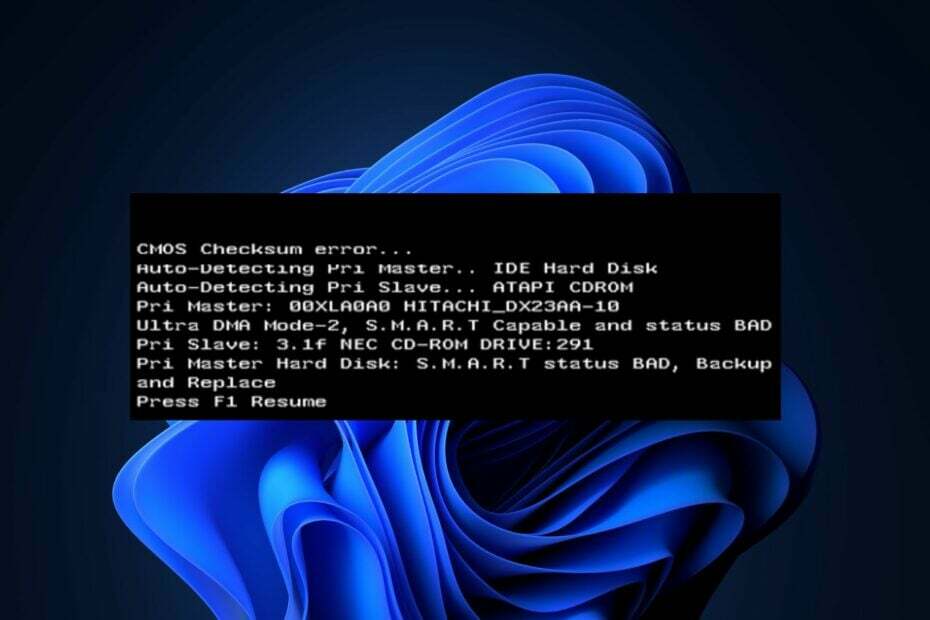- NET HELPMSG 2182 त्रुटि के साथ समस्याओं के कारण प्रकट होता है पृष्ठभूमि बुद्धिमान स्थानांतरण सेवा, जो सहायता करती है अपडेट करेंडाउनलोड से माइक्रोसॉफ्ट सर्वर.
- इसका समाधान खोजने के लिए, आप समर्पित अंतर्निहित Windows समस्या निवारक को चलाने का प्रयास कर सकते हैं।
- यदि BITS सेवा के साथ समस्या NET HELPMSG 2182 त्रुटि की ओर ले जाती है, तो स्टोर कैश को रीसेट करें।
- आप इस कष्टप्रद समस्या को ठीक करने के लिए विंडोज अपडेट टूल को पुनरारंभ करने का भी प्रयास कर सकते हैं।

- रेस्टोरो पीसी रिपेयर टूल डाउनलोड करें जो पेटेंट प्रौद्योगिकी के साथ आता है (पेटेंट उपलब्ध यहां).
- क्लिक स्कैन शुरू करें Windows समस्याएँ ढूँढ़ने के लिए जो PC समस्याओं का कारण हो सकती हैं।
- क्लिक सभी की मरम्मत आपके कंप्यूटर की सुरक्षा और प्रदर्शन को प्रभावित करने वाली समस्याओं को ठीक करने के लिए
- रेस्टोरो द्वारा डाउनलोड किया गया है 0 इस महीने पाठकों।
अद्यतन करने का प्रयास करते समय कुछ उपयोगकर्ताओं के लिए NET HELPMSG 2182 त्रुटि उत्पन्न होती है विंडोज 10 या नए MS Store ऐप्स इंस्टॉल करें।
पूर्ण त्रुटि संदेश राज्यों BITS सेवा में समस्या: अनुरोधित सेवा पहले ही शुरू की जा चुकी है। NET HELPMSG 2182 टाइप करने से और मदद मिलती है।
इस प्रकार, यह समस्या आमतौर पर बिट्स (बैकग्राउंड इंटेलिजेंट ट्रांसफर सर्विस) से संबंधित होती है, जो. से अपडेट डाउनलोड में सहायता करती है माइक्रोसॉफ्ट सर्वर.
NET HELPMSG 2182 त्रुटि उत्पन्न होने पर उपयोगकर्ता Windows ऐप्स या अपडेट प्राप्त नहीं कर सकते हैं। हालाँकि, यदि आप इस समस्या का सामना करते हैं, तो हमारे समाधानों का उपयोग करें और इस समस्या को हल करें।
मैं Windows 10 में NET HELPMSG 2182 त्रुटि को कैसे ठीक करूं?
1. Windows अद्यतन समस्या निवारक चलाएँ
- दबाओ विंडोज कुंजी + एस सेटिंग्स खोलने के लिए कीबोर्ड शॉर्टकट।
- चुनते हैं अद्यतन और सुरक्षा।

- फिर आप बाएँ फलक से समस्या निवारण पर क्लिक कर सकते हैं।

- विंडोज अपडेट का चयन करें और क्लिक करें समस्या निवारक चलाएँ इसे लॉन्च करने के लिए।
- फिर आप संभावित सुधारों के लिए विंडोज अपडेट समस्या निवारक के माध्यम से जा सकते हैं।
सबसे पहले, हम Windows अद्यतन समस्या निवारक को चलाने का प्रयास करेंगे, जो कई अद्यतन समस्याओं को ठीक कर सकता है। यह एक विंडोज़ बिल्ट-इन है समस्या निवारण उपकरण जो आपको कई मुद्दों को हल करने में मदद कर सकता है।
Windows समस्या निवारक का उपयोग नहीं कर सकते क्योंकि यह लोड नहीं हो रहा है? हमारे गाइड की जांच करना सुनिश्चित करें और समस्या को आसानी से ठीक करें।
2. BITS समस्या निवारक चलाएँ
- BITS समस्या निवारक को खोलने के लिए, Windows कुंजी + R. दबाएं कुंजीपटल संक्षिप्त रीति.
- दर्ज में नियंत्रण कक्ष बॉक्स खोलें, और चुनें ठीक है विकल्प।

- समस्या निवारण क्लिक करें खोलने के लिए कंट्रोल पैनल एप्लेट सीधे नीचे दिखाया गया है।

- क्लिक सभी देखें समस्या निवारकों की सूची खोलने के लिए विंडो के बाईं ओर।

- फिर उस समस्या निवारक को खोलने के लिए बैकग्राउंड इंटेलिजेंट ट्रांसफर सर्विस पर क्लिक करें।

- क्लिक उन्नत का चयन करने के लिए स्वचालित रूप से मरम्मत लागू करें विकल्प, और फिर अगला बटन दबाएं।
बैकग्राउंड इंटेलिजेंट ट्रांसफर सर्विस समस्या निवारक वह है जो BITS मुद्दों को ठीक कर सकता है, जो कि कुछ उपयोगकर्ताओं को NET HELPMSG 2182 त्रुटि को हल करने के लिए करने की आवश्यकता है।
3. सिस्टम फ़ाइल चेकर स्कैन चलाएँ
- प्रकार अध्यक्ष एवं प्रबंध निदेशक विंडोज सर्च बार में।
- का चयन करें सही कमाण्ड (व्यवस्थापक) एक उन्नत प्रॉम्प्ट विंडो लॉन्च करने का विकल्प।

- एसएफसी स्कैन शुरू करने से पहले, कमांड प्रॉम्प्ट में निम्न कमांड दर्ज करें और विंडोज 10 छवि भ्रष्टाचारों को ठीक करने के लिए रिटर्न दबाएं।
DISM /ऑनलाइन /क्लीनअप-इमेज /RestoreHealth - दर्ज एसएफसी / स्कैनो और चलाने के लिए रिटर्न दबाएं सिस्टम फाइल चेकर स्कैन, जिसमें लगभग आधा घंटा या अधिक समय लग सकता है।

- यदि SFC स्कैन सिस्टम फ़ाइलों की मरम्मत करता है, तो डेस्कटॉप या लैपटॉप को पुनरारंभ करें।
संभावित त्रुटियों का पता लगाने के लिए सिस्टम स्कैन चलाएँ

डाउनलोड रेस्टोरो
पीसी मरम्मत उपकरण

क्लिक स्कैन शुरू करें विंडोज मुद्दों को खोजने के लिए।

क्लिक सभी की मरम्मत पेटेंट प्रौद्योगिकियों के साथ मुद्दों को ठीक करने के लिए।
सुरक्षा समस्याओं और मंदी का कारण बनने वाली त्रुटियों का पता लगाने के लिए रेस्टोरो मरम्मत उपकरण के साथ एक पीसी स्कैन चलाएं। स्कैन पूरा होने के बाद, मरम्मत प्रक्रिया क्षतिग्रस्त फाइलों को ताजा विंडोज फाइलों और घटकों के साथ बदल देगी।
सिस्टम फ़ाइल चेकर स्कैन BITS त्रुटियों और दूषित सिस्टम फ़ाइलों को ठीक कर सकता है। यह एक और बेहतरीन विंडोज बिल्ट-इन समस्या निवारण उपकरण है जिसका उपयोग आप विभिन्न मुद्दों के लिए कर सकते हैं।
यदि फ़ाइलों को सुधारने से पहले आपके पीसी पर SFC स्कैन पूरी तरह से बंद हो जाता है, तो आप इसे चेक करके समस्या को ठीक कर सकते हैं समर्पित मार्गदर्शक.
4. Windows अद्यतन पुनरारंभ करें
- चुनते हैं कमांड प्रॉम्प्ट (व्यवस्थापक) उस कमांड-लाइन उपयोगिता को लॉन्च करने के लिए।
- विंडोज अपडेट को बंद करने के लिए निम्नलिखित कमांड इनपुट करें (और प्रत्येक को दर्ज करने के बाद एंटर दबाएं):
नेट स्टॉप वूसर्व
नेट स्टॉप क्रिप्टएसवीसी
नेट स्टॉप बिट्स
नेट स्टॉप एमएसआईसर्वर - इसके बाद, नीचे दिए गए कमांड रेन को इनपुट करें और एंटर दबाएं। वह आदेश SoftwareDistribution का नाम बदलकर SoftwareDistribution.old कर देगा।
C:\Windows\SoftwareDistribution SoftwareDistribution.old
- फिर अगला कमांड दर्ज करें और एंटर दबाएं:
रेन C:\Windows\System32\catroot2 Catroot2.old
- Windows अद्यतन को पुनरारंभ करने के लिए, नीचे दिए गए आदेशों को अलग से दर्ज करें:
नेट स्टार्ट वूसर्व
नेट स्टॉप क्रिप्टएसवीसी
नेट स्टॉप बिट्स
नेट स्टॉप एमएसआईसर्वर
Windows अद्यतन को पुनरारंभ करने से वह सेवा और NET HELPMSG 2182 त्रुटि ठीक हो सकती है। ऐसा करने के लिए, सटीक क्रम में ऊपर दिए गए चरणों का बारीकी से पालन करें।
विंडोज 10 अपडेट इंस्टॉल नहीं होंगे? समस्या को ठीक करने के लिए 6 आसान चरणों के साथ हमारे गाइड की जाँच करें!
5. माइक्रोसॉफ्ट स्टोर कैश रीसेट करें
- दर्ज सही कमाण्ड विंडोज 10 के सर्च बॉक्स में।
- इसका चयन करने के लिए कमांड प्रॉम्प्ट पर राइट-क्लिक करें व्यवस्थापक के रूप में चलाएं संदर्भ मेनू विकल्प।

- फिर दर्ज करें wsreset.exe कमांड प्रॉम्प्ट विंडो में, और रिटर्न बटन दबाएं।

- MS Store कैश साफ़ करने के बाद Windows को पुनरारंभ करें।
यह समाधान विशेष रूप से उन उपयोगकर्ताओं के लिए है जिन्हें MS Store के लिए NET HELPMSG 2182 त्रुटि को ठीक करना है। MS Store का कैशे साफ़ करने से पहले साइन आउट करें।
यदि आप देखते हैं कि Microsoft Store लोड नहीं हो रहा है, तो इसे अवश्य देखें sure पूरा गाइड इस त्रुटि को हल करने का तरीका जानने के लिए।
उपरोक्त प्रस्तावों ने कुछ उपयोगकर्ताओं के लिए NET HELPMSG 2182 त्रुटि को ठीक कर दिया है। तो, वे इस मुद्दे के लिए सबसे संभावित समाधान हैं।
यदि आपके पास कोई अन्य सुझाव है जिसे हमें यहां शामिल करना चाहिए, तो कृपया हमें नीचे एक टिप्पणी लिखें।
 अभी भी समस्याएं आ रही हैं?उन्हें इस टूल से ठीक करें:
अभी भी समस्याएं आ रही हैं?उन्हें इस टूल से ठीक करें:
- इस पीसी मरम्मत उपकरण को डाउनलोड करें TrustPilot.com पर बढ़िया रेटिंग दी गई है (इस पृष्ठ पर डाउनलोड शुरू होता है)।
- क्लिक स्कैन शुरू करें Windows समस्याएँ ढूँढ़ने के लिए जो PC समस्याओं का कारण हो सकती हैं।
- क्लिक सभी की मरम्मत पेटेंट प्रौद्योगिकियों के साथ मुद्दों को ठीक करने के लिए (हमारे पाठकों के लिए विशेष छूट)।
रेस्टोरो द्वारा डाउनलोड किया गया है 0 इस महीने पाठकों।